
Trasferisci Chat WhatsApp: Android a iPhone
Trasferire le chat di WhatsApp da Android a iPhone è un problema comune per coloro che vogliono passare…

Effettuare regolarmente il backup dei dati del tuo iPhone è essenziale per proteggere le informazioni importanti che conservi sul tuo dispositivo. In questa guida dettagliata, ti mostreremo come fare il backup del tuo iPhone su un PC in modo semplice e veloce.
Con il metodo di backup su PC, potrai salvare i dati del tuo iPhone direttamente sul tuo computer e avere una copia di sicurezza facilmente accessibile. Segui i passaggi e scopri come fare il backup del tuo iPhone su PC e salvare i tuoi dati in modo sicuro.
I principali vantaggi di eseguire il backup del tuo iPhone su un PC sono:
Continua a leggere per scoprire come fare backup iPhone su PC, seguendo i metodi e i passaggi specifici per iCloud, Mac e PC Windows.
Per eseguire il backup del tuo iPhone su iCloud, segui questi semplici passaggi:
Per visualizzare e gestire i tuoi backup di iCloud, segui questi passaggi:
In questa sezione, puoi vedere tutti i backup di iCloud e gestirli. Puoi eliminare i backup sia sul dispositivo che stai utilizzando sia su altri dispositivi associati al tuo ID Apple.
Ricorda che le informazioni sincronizzate su iCloud, come i contatti, le foto e i documenti, non sono incluse nel backup. Assicurati di controllare l’articolo del supporto Apple “Cosa include il backup di iCloud?” per ulteriori dettagli.
Per fare il backup del tuo iPhone utilizzando il tuo Mac, inizia collegando il tuo iPhone al computer tramite un cavo. Nel Finder sul tuo Mac, individua il tuo iPhone nella barra laterale.
Assicurati di avere la versione macOS 10.15 o successiva per utilizzare il Finder per il backup del tuo iPhone. Una volta trovato il tuo iPhone, fai clic su di esso per aprire la finestra di gestione.
All’interno della finestra del Finder, cerca la sezione denominata “Generali” e seleziona l’opzione “Effettua il backup di tutti i dati di iPhone sul Mac”. In questo modo, sarai in grado di eseguire un backup completo dei tuoi dati sul tuo computer.
Se desideri avere un backup crittografato per garantire un ulteriore livello di sicurezza, puoi selezionare l’opzione “Esegui crittografia backup locale” e impostare una password per proteggere il tuo backup.
Una volta effettuate le selezioni desiderate, fai clic sul pulsante “Esegui backup adesso” per avviare il processo di backup. Assicurati di mantenere il tuo iPhone collegato al Mac fino a quando il backup non sarà completo.
Ricorda che se il tuo iPhone supporta la connessione wireless al tuo Mac, puoi anche eseguire il backup in modalità wireless, consentendoti di effettuare il backup senza la necessità di un cavo.
In questa sezione, hai imparato come fare il backup del tuo iPhone tramite il tuo Mac. Collegando il tuo iPhone al Mac e utilizzando il Finder, puoi eseguire un backup completo dei tuoi dati. Puoi anche scegliere di crittografare il tuo backup per una maggiore sicurezza. Assicurati di eseguire regolarmente il backup del tuo iPhone per proteggere i tuoi dati importanti.
Nota: Immagine di un iPhone collegato a un Mac per effettuare il backup (immagine rilevante per la sezione sui backup tramite il Mac).
Per effettuare il backup del tuo iPhone su un PC Windows, segui questi semplici passaggi:
Per visualizzare i backup salvati sul tuo PC Windows, segui questi passaggi:
Ti consigliamo di verificare regolarmente l’integrità dei tuoi backup e di proteggere i tuoi dati sensibili crittografandoli. Ricorda che i backup crittografati sono contrassegnati con un lucchetto.
Se il tuo PC Windows supporta la connessione wireless, puoi anche connettere l’iPhone al computer senza l’utilizzo di cavi.
Assicurati di effettuare backup regolari del tuo iPhone, in modo da proteggere i tuoi dati importanti e essere preparato per qualsiasi eventualità.
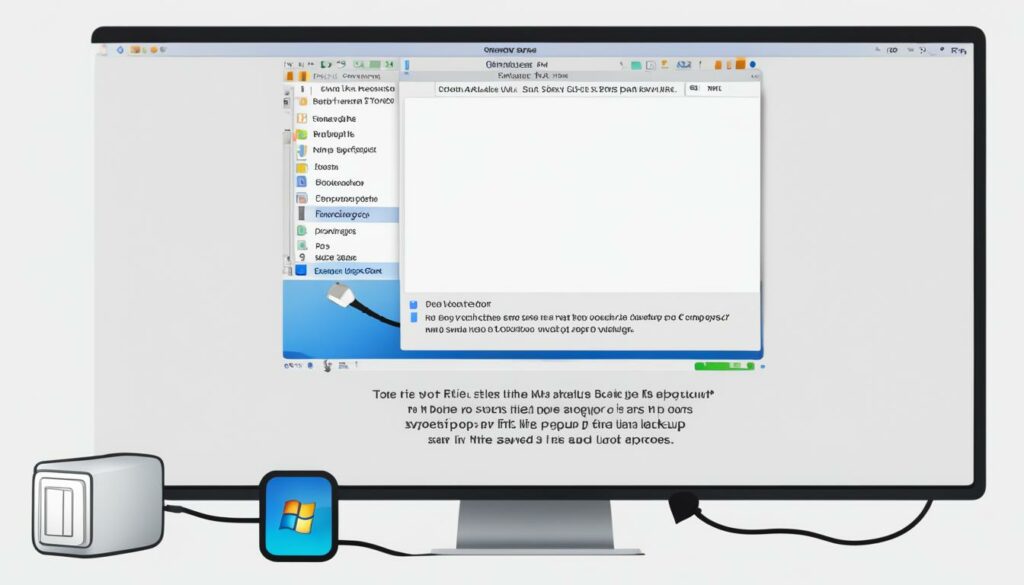
Se desideri effettuare il backup del tuo iPhone su un hard disk esterno, hai diverse opzioni a tua disposizione. Puoi utilizzare sia iCloud sia il tuo computer come ponte per salvare il backup sul tuo hard disk esterno.
Una possibilità è eseguire il backup del tuo iPhone su iCloud e successivamente scaricare il backup sul tuo computer. Una volta scaricato sul computer, copia il file di backup sull’hard disk esterno per conservare una copia sicura dei tuoi dati. Questo metodo richiede una connessione internet e spazio di archiviazione su iCloud.
In alternativa, puoi effettuare il backup del tuo iPhone direttamente sul tuo computer utilizzando iTunes o il Finder, se possiedi un Mac. Dopodiché, salva direttamente il file di backup dell’iPhone sull’hard disk esterno. Questo metodo richiede un cavo USB per collegare l’iPhone al computer e spazio di archiviazione sull’hard disk esterno.
In entrambi i casi, assicurati di avere un hard disk esterno con spazio di archiviazione sufficiente per contenere il backup dei dati del tuo iPhone. Verifica la capacità dell’hard disk esterno prima di avviare il processo di backup.
Effettuare il backup del tuo iPhone su un hard disk esterno è un’ottima soluzione per garantire la sicurezza dei tuoi dati e liberare spazio di archiviazione sul tuo computer o su iCloud. Ricorda di eseguire regolarmente il backup e di conservare l’hard disk esterno in un luogo sicuro.
Se il tuo iPhone ha lo schermo rotto ma funziona ancora, puoi eseguire il backup del dispositivo come al solito utilizzando iCloud o il tuo computer. Anche se il display è danneggiato, puoi seguire questi passaggi:
Se il tuo iPhone ha uno schermo completamente non funzionante e non riesci ad accedere al dispositivo, puoi cercare un servizio di riparazione specializzato. Questi servizi offrono recupero dati per dispositivi danneggiati e possono aiutarti a riparare il tuo iPhone e recuperare i dati anche se lo schermo è rotto o non funzionante. È importante trovare un servizio affidabile e professionale per proteggere i tuoi preziosi dati.
Ricorda, effettuare regolarmente il backup del tuo iPhone è essenziale per proteggere i tuoi dati importanti, anche in caso di schermo rotto. Segui questi passaggi e assicurati di avere sempre una copia sicura dei tuoi dati personali.
Effettuare il backup del tuo iPhone su PC è un passaggio fondamentale per proteggere i tuoi dati importanti. Hai due opzioni principali per eseguire il backup: utilizzare iCloud o il tuo computer, sia Mac che PC Windows. È fondamentale mantenere i tuoi backup aggiornati verificando regolarmente e gestendo le copie dei tuoi dati.
Ricorda di proteggere la tua privacy utilizzando password crittografate per i tuoi backup. In questo modo, puoi garantire una maggiore sicurezza per le tue informazioni personali. Scegli il metodo che meglio si adatta alle tue esigenze: se preferisci utilizzare il cloud e l’accesso da qualsiasi dispositivo connesso o se preferisci avere un controllo diretto sui tuoi backup utilizzando il tuo computer.
Assicurati sempre di aver eseguito un backup recente del tuo iPhone per evitare la perdita accidentale di dati. Non rischiare di perdere foto, video, contatti o messaggi importanti. Prendi l’abitudine di eseguire regolarmente il backup del tuo iPhone su PC per garantire la sicurezza dei tuoi dati anche in caso di incidenti, perdite o guasti del tuo dispositivo.
